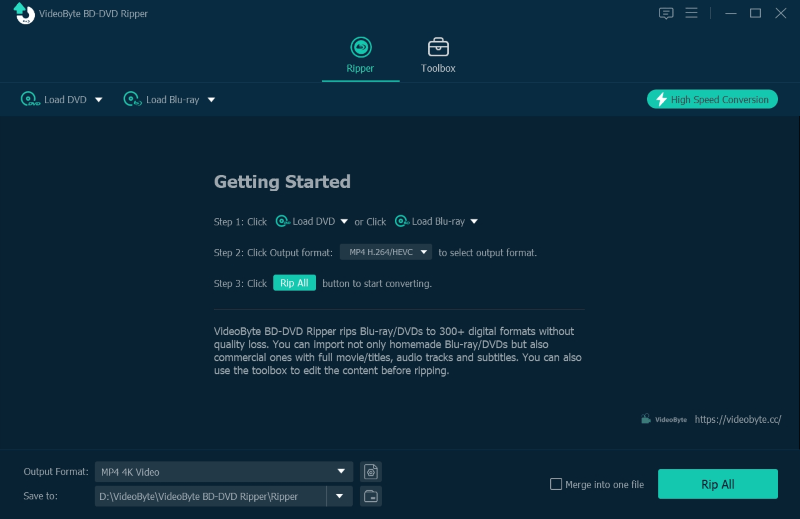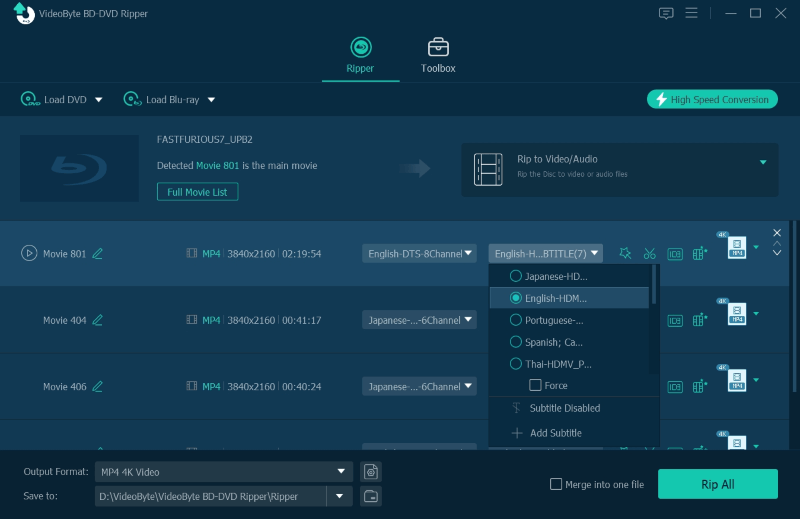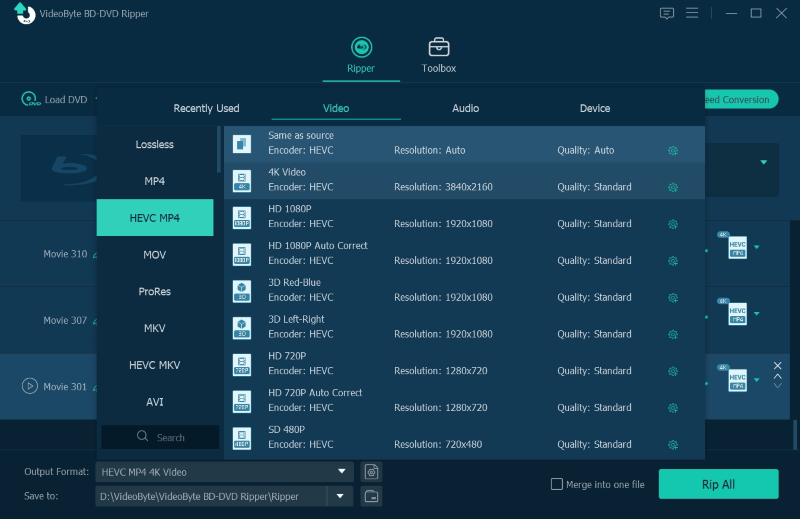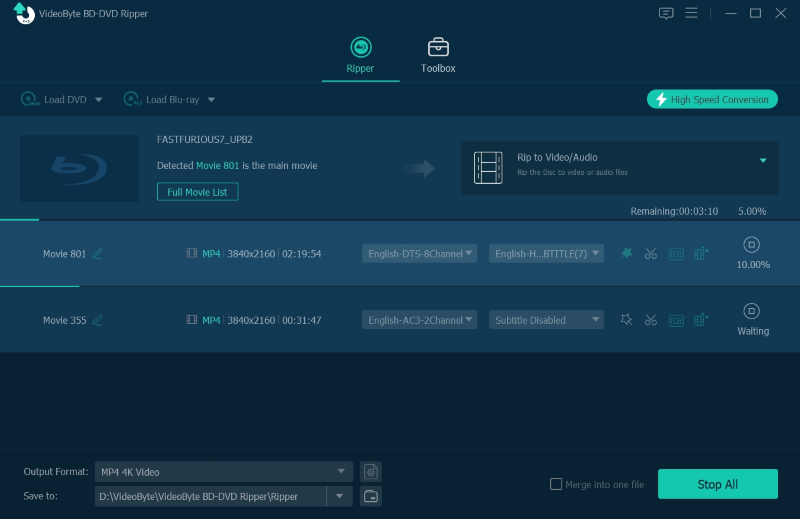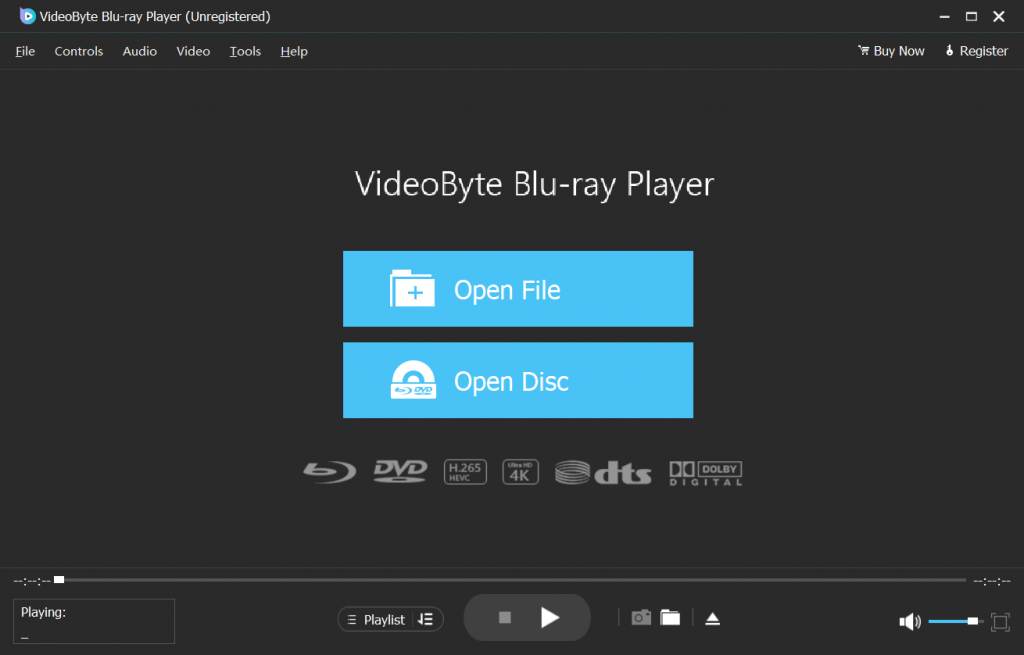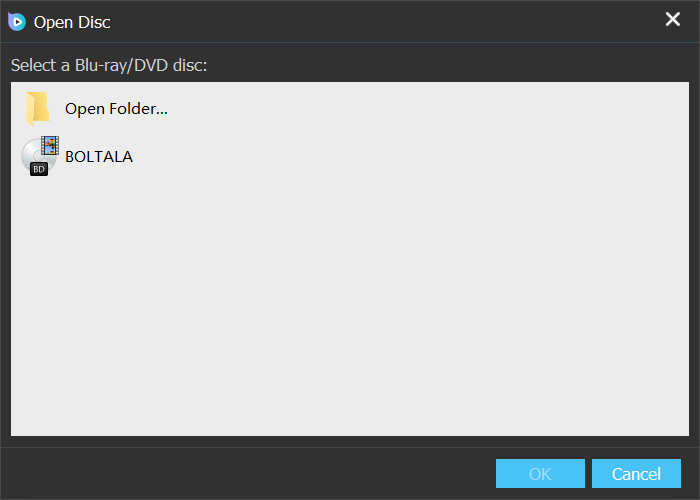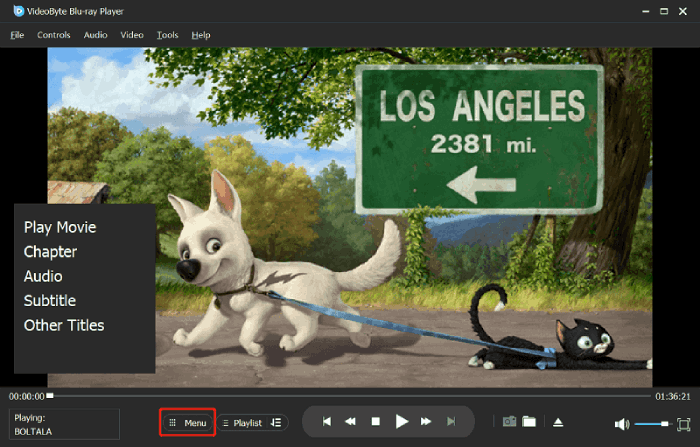“¿Hay alguna manera de eliminar el bloqueo regional de los DVD y Blu-ray para que puedan reproducirse en cualquier reproductor?”
Al reproducir DVD, es posible que el reproductor indique "región incorrecta en el DVD", lo que provoca un fallo en la reproducción. Esto se debe a que el DVD está bloqueado con un código de región que no coincide con el reproductor. En este caso, es necesario encontrar una manera de evitar la limitación del código de región del DVD.
En este artículo, hemos preparado tres formas sencillas de desbloquear el código de región de DVD, lo que te permite disfrutarlos con mayor flexibilidad y libertad. Sigue leyendo y descubre cómo puedes lograrlo.
Para que los DVD se puedan reproducir sin estar limitados por códigos de región u otras tecnologías de protección, puede copiarlos a formatos digitales comunes (MP4, MOV, MKV, etc.) con el extractor más profesional. Extractor de BD-DVD VideoByte Con antelación. El software te ayuda a eliminar los códigos de región de tus DVD con un solo clic y guarda los DVD como archivos de vídeo normales. ¡Así no necesitas un reproductor de DVD, sino cualquier reproductor multimedia para reproducirlos!
Haga clic aquí y vaya a la parte donde VideoByte logra desbloquear el código de región del DVD.
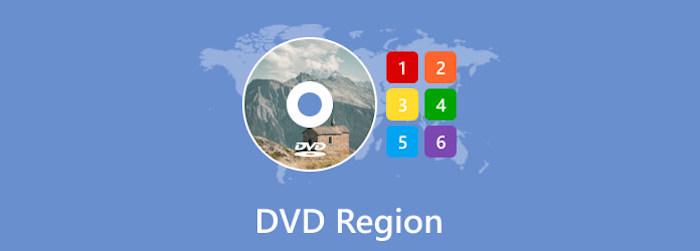
¿Por qué los DVD tienen restricciones de código de región?
En la actualidad, la mayoría de los DVD comerciales que se venden en el mercado están bloqueados con códigos de región, lo que ha limitado su reproducción en determinados países y regiones. Por ejemplo, si el código de región de su DVD es 1, que representa a los EE. UU. y Canadá, el disco se puede reproducir en el reproductor de DVD de la región 1 en lugar de en los reproductores de DVD del Reino Unido u otras regiones. De esta manera, los cineastas pueden controlar la difusión y copia de los discos DVD y proteger los derechos de autor.
Si su DVD es, por ejemplo, un disco de la región 1 y desea reproducirlo en el Reino Unido, un lugar donde los reproductores de DVD son reproductores de DVD de la región 2, las soluciones incluyen eliminar el código de región de los DVD, cambiar los códigos de región o simplemente reproducirlo con un reproductor de DVD sin región. Si ve su DVD con el código de región de DVD 0, le indica que el DVD no tiene región. ¿Y qué significa sin región? Significa que la reproducción del DVD no estará limitada por los códigos de región del DVD.
Por lo tanto, en las siguientes partes, tutoriales detallados le guiarán sobre diferentes métodos para eliminar códigos de región de DVD o cambiar códigos de región de DVD en reproductores para garantizar una reproducción exitosa. Ahora, sigue leyendo y aprende cómo.
Más lecturas: Para obtener una explicación más detallada de qué son los códigos de región de DVD, consulte esta publicación de Código de región del DVD. También puedes saltar a Preguntas frecuentes sobre códigos de región y reproducción de DVD para más información.
Método 1. Cómo cambiar los códigos de región en un reproductor de DVD/TV/PlayStation 4
La forma más directa y sencilla es seleccionar cambiar los códigos de región de DVD compatibles con sus reproductores o discos duros. Tenga en cuenta que el código de región del DVD sólo se puede cambiar hasta 5 veces. Si sólo desea reproducir su DVD una sola vez, siga los pasos a continuación para aprender cómo cambiar el código de región del reproductor de DVD.
Además, puedes usar la función de cambio de código de región de PS4 para cambiar los códigos de región de DVD de forma fácil y gratuita. El límite de opciones es de 5 veces. Después de 5 intentos, deberás crear otra cuenta de PlayStation Network si aún quieres cambiar los códigos de región de DVD libremente.
Nota: Después de 5 veces, El código de región de la unidad de DVD será el último que configure. Para cambiar su código de región 5 veces después, necesita obtener una nueva unidad de DVD, lo cual es una pérdida de dinero con el tiempo.
Intentar Extractor de BD-DVD VideoByte Para eliminar los códigos de región para siempre, extraiga su DVD bloqueado a MP4 y reprodúzcalo ilimitadamente.
Opción 1. Cambiar el código de región de la unidad de DVD en PC/Mac
Para ventanas:
Paso 1. Navegar a “Mi PC” y luego abrir "Propiedades" después de hacer clic derecho en la unidad de DVD.
Paso 2. presione el "Hardware" botón, luego "Propiedades" en la ventana.
Paso 3. Después de eso, haga clic “Región del DVD”, cambie el código de región del DVD según sus propias necesidades y presione "DE ACUERDO" para confirmar el comando. (Compruebe el código de región de su país/área).
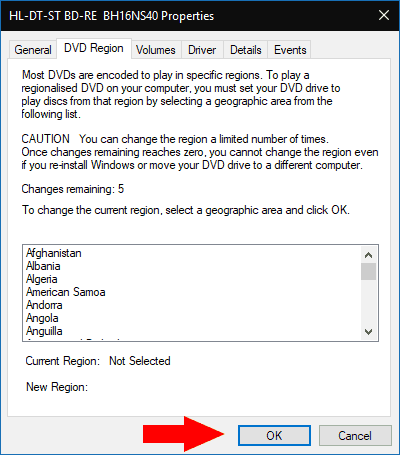
Para Mac
Paso 1. Inserte el DVD en la unidad, luego seleccione una región para su unidad de DVD después de que se abra un cuadro de diálogo.
Paso 2. Asegúrese de que código de región sea válido y selecciónelo después de presionar “Cambiar región a”.
Paso 3. Hacer clic “Establecer región de la unidad” y luego "Cerrar con llave" para guardar la configuración. (Compruebe el código de región de su país/área).
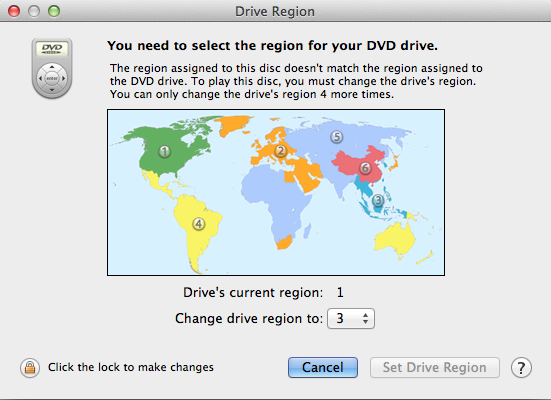
Opción 2. Cambiar el código de región del reproductor de DVD en el televisor
Aquí también le ofrece una manera de cambiar los códigos de región de DVD en el televisor y hacer que su televisor también pueda reproducir DVD directamente.
Paso 1. Asegúrese de que el DVD ya se haya retirado del reproductor de DVD.
Paso 2. Presione las siguientes teclas en sucesión en el control remoto. Los distintos reproductores de DVD tendrán diferentes operaciones. Estos son los pasos para los reproductores de DVD LG.
- Haga clic en “Pausa”.
- Ingrese “3141590”.
- ingrese un nuevo código de región.
- Haga clic en "Aceptar".
- Haga clic en la tecla “Pausa” para salir.
Paso 3. Devuelva el DVD para intentar reproducirlo nuevamente. Normalmente, ahora se puede reproducir el DVD con código de región incorrecto.
Opción 3. Cambiar código de región en PlayStation 4
Si tiene PlayStation 4, puede utilizar la función de cambio de código de región proporcionada para cambiar los códigos de región de DVD de forma libre y sencilla. Sin embargo, tenga en cuenta que la consola de juegos solo proporciona 5 tiempos para hacerlo. Después de 5 veces, deberás cambiar a otra cuenta nueva de PlayStation Network si aún deseas modificar los códigos de región del DVD libremente.
Ahora, vea cómo cambiar el código de región en el reproductor de DVD dentro de PlayStation 4 para desbloquear regiones de DVD y tener reproducción gratuita en la consola de juegos.
Paso 1. Asegúrate de tener la PS4 instalada en tu computadora y ejecútala. Encontrar “Nuevo usuario” y luego crear un usuario.
Paso 2. Haz clic para crear una nueva cuenta de PlayStation Network e ingresa una nueva cuenta de correo electrónico y otros detalles.
Paso 3. Seleccione la región que necesita y acepte los términos de servicio. Finalmente, verifique su dirección de correo electrónico.
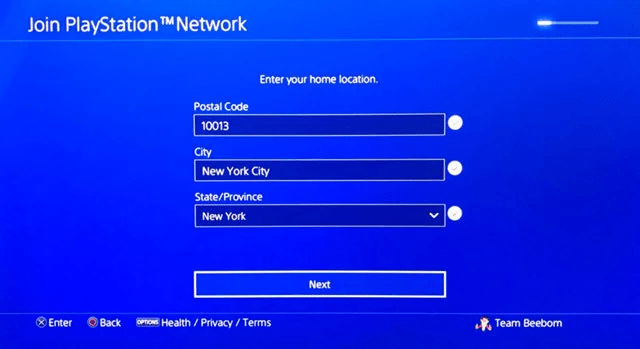
Método 2. Cómo eliminar los códigos de región de DVD mediante desbloqueos de región de DVD
Sin duda, la mejor manera de reproducir DVD bloqueados por región sin limitaciones es eliminarles el código de región. Cuando hay muchos eliminadores de códigos de región de DVD que funcionan para ayudar, aquí me gustaría presentarle los 3 mejores que puede probar.
Arriba 1. Extractor de BD-DVD VideoByte (Windows/Mac)
Adecuado para eliminar códigos de región de películas en DVD comerciales y colecciones personales con calidad original
| Qué códigos de región elimina | Eliminar códigos de región 1, 2, 3, 4, 5, 6, 7 y 8 del DVD |
| Características | √ Mantenga la calidad de video original del DVD √ Conserva todas las pistas de audio y subtítulos √ Eliminación más rápida de códigos de región en 3 sencillos pasos |
| Manejar la protección contra copia | Todas las protecciones, incluidas AACS, BD+, Cinavia, ROM Mark y códigos de región. |
| Formato de salida | Más de 300 formatos de vídeo y audio (MP4, MKV, MOV, etc.) |
Para ayudar a desbloquear el código de región de DVD sin operaciones complejas, la primera herramienta útil que puede probar es Extractor de BD-DVD VideoByte. Este software ofrece una poderosa capacidad para eliminar todo tipo de códigos de región de DVD y otras tecnologías de protección, luego extraiga los DVD a formatos comunes como MP4, MKV, MOV y otros Más de 300 opciones Con solo un clic, no importa si se trata de un DVD de la región 1, 2, 4 u otros DVD, VideoByte BD-DVD Ripper puede detectarlos de forma inteligente y desbloquearlos rápidamente. Velocidad 6 veces más rápida sin perder el tiempo.
VideoByte BD-DVD Ripper ha utilizado tecnologías avanzadas de resolución de DVD para garantizar una calidad sin pérdidas, ofreciendo incluso Salida 4K. También conservará las pistas de audio originales y los subtítulos, asegurándose de que pueda disfrutar de la misma reproducción de DVD de alta calidad después de copiar videos a formatos comunes sin protección de códigos de región.
Cómo omitir un DVD bloqueado por región con VideoByte BD-DVD Ripper:
El VideoByte BD-DVD Ripper es fácil de usar, por lo que desbloquear los códigos de región de DVD te resultará muy fácil. Consulta el tutorial y descubre cómo eliminar el código de región de un DVD en pocos pasos.
Paso 1. Descargue VideoByte BD-DVD Ripper e inserte el disco DVD en su computadora.
Paso 2. Selecciona los subtítulos y las pistas de audio que prefieras.
Paso 3. Hacer clic “Rasgar todo a” para seleccionar su formato de salida. MP4 es el más recomendado ya que los archivos de vídeo MP4 se pueden reproducir en la mayoría de los dispositivos y reproductores multimedia.
Etapa 4. Hacer clic "Rasgar todo" para comenzar a eliminar códigos de región de su DVD y convertirlo a un video digital. La velocidad de conversión súper rápida solo le llevará un tiempo más corto que el de otros programas de extracción. Además, garantizará la mejor calidad para ayudarle a obtener vídeos en DVD sin regiones más adelante.
VideoByte acaba de lanzarse Extractor de DVD VideoByte ser la alternativa. Si sólo necesita una herramienta para copiar DVD sin copiar las funciones de Blu-ray, este extractor de DVD liviano es una opción confiable.
La única diferencia entre VideoByte DVD Ripper y VideoByte BD-DVD Ripper es que el primero no es compatible con Blu-rays.
Arriba 2. Convertidor de vídeo Cisdem
Ideal para convertir DVD a vídeos a alta velocidad y en formatos opcionales
| Qué códigos de región elimina | Omitir todos los códigos de región de DVD |
| Características | √ Fácil de omitir códigos de región de DVD √ Un conversor de vídeo rápido para digitalizar discos DVD |
| Manejar la protección contra copia | Casi todas las protecciones de DVD como CSS, RPC, RCE, ARccOS, etc. |
| Formato de salida | Más de 300 formatos de vídeo/audio |
Conversores de vídeo como Convertidor de vídeo Cisdem También se puede utilizar como un desbloqueador de regiones de DVD fácil de usar. Este convertidor es capaz de eliminar los códigos de región de los DVD y luego copiar sus videos a formatos estándar como MP4, MKV y más con un rendimiento rápido y profesional. Una vez que obtenga estos archivos de video de DVD sin región, puede guardarlos en todos los dispositivos y reproducirlos incluso sin un reproductor de DVD de manera más flexible. Además de los códigos de región de DVD, Cisdem Video Converter también admite el desbloqueo de otras protecciones de DVD, lo que lo hace equipado con una alta tasa de éxito para convertir DVD por usted. Sin embargo, tenga en cuenta que no puede eliminar los códigos de región de Blu-ray en este momento. Si descubre que su DVD es Blu-ray, pruebe VideoByte BD-DVD Ripper o consulte esta publicación y aprenda cómo extraer Blu-rays sin pérdida de calidad.
Vea cómo eliminar códigos de región y convertir DVD a videos digitales con Cisdem Video Converter a continuación:
Paso 1. Hacer clic “Archivo” > “Agregar DVD” para comenzar a cargar el contenido del DVD. Luego haga clic en el primero de los tres botones centrales para pasar a la opción de extracción.
Paso 2. Elige el título que quieras. Normalmente un DVD consta de varios títulos. Puedes elegir el más largo porque siempre es la película principal.
Paso 3. Haga clic en el icono de formato y elija su formato de salida preferido. Finalmente, haga clic en el Excelente botón en la esquina inferior derecha para comenzar a copiar.
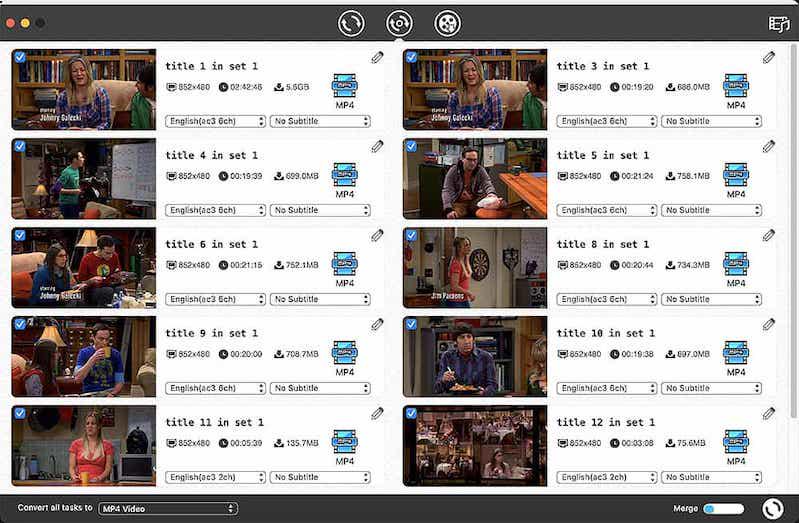
Arriba 3. Hacer MKV
Lo mejor para extraer DVD protegidos con código de región en calidad original sin ningún tipo de compresión
| Qué códigos de región omite | Omitir todos los códigos de región de DVD |
| Características | √ Copia gratuita de DVD completos con la versión Beta √ Mantiene la calidad sin comprimir al copiar DVD √ Ofrece una interfaz de usuario fácil de usar y es realmente fácil de usar. |
| Manejar la protección contra copia | Sólo AACS y BD+ |
| Formato de salida | Sólo MKV |
Si desea una herramienta gratuita para desbloquear códigos de región de DVD, entonces HacerMKV Debería ser el mejor que no te puedes perder. Ofrece una interfaz realmente sencilla, que solo te lleva unos pocos clics para eliminar los códigos de región de DVD y convertir videos gratis en formato MKV para guardarlos en computadoras. MakeMKV puede manejar la extracción de DVD sin comprimir la calidad, lo que te brinda una experiencia original de 100% al reproducir videos de DVD extraídos. Sin embargo, como tiene que mantener la condición de descompresión, MakeMKV solo puede guardar videos de DVD en un tamaño realmente grande y a baja velocidad. Si consideras un rendimiento más rápido para eliminar los códigos de región de DVD, un extractor de DVD más poderoso como VideoByte BD-DVD Ripper puede ser de mayor ayuda.
Aquí hay pasos simples que le guiarán sobre cómo omitir DVD bloqueados por región con MakeMKV:
Paso 1. Inserte el disco DVD protegido con código de región en la computadora y abra MakeMKV.
Paso 2. Después de cargar el disco en el software, también puede seleccionar pistas de audio y subtítulos antes de comenzar a eliminar el código de región.
Paso 3. Una vez finalizadas todas las configuraciones, simplemente presione el botón “Hacer MKV” para desbloquear códigos de región y copiar videos de DVD a MKV inmediatamente.
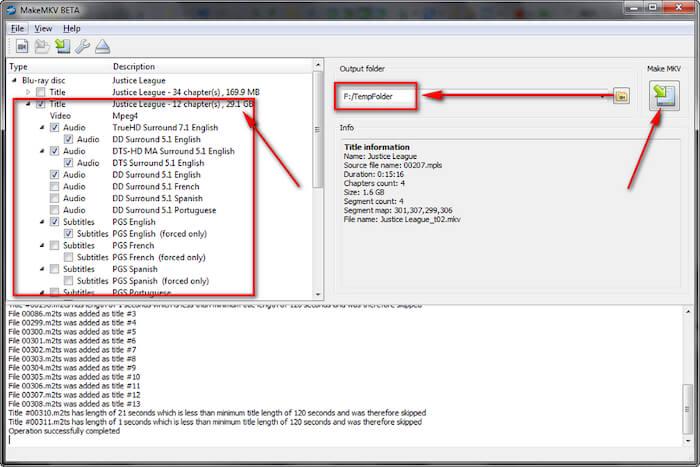
Método 3. Cómo reproducir DVD directamente con un reproductor de DVD sin región
Si solo desea ver sus DVD bloqueados por región directamente sin tener que quitar o cambiar los códigos de región, considere un reproductor de DVD sin región que pueda reproducir DVD sin importar los códigos de región. A continuación se muestran dos reproductores.
El reproductor de Blu-ray VideoByte puede reproducir DVD y Blu-ray de cualquier región o país, lo que le ahorra la molestia de determinar a qué región pertenece su DVD. VLC solo reproduce DVD de las Regiones 1, 2 y 3.
Opción 1: utilizar un reproductor de DVD sin regiones
El jugador sin región mejor clasificado, Reproductor de Blu-ray VideoByte es el reproductor de DVD para todos los códigos de región en Windows. Ofrece funciones potentes para evitar la protección de códigos de región de DVD y luego le permite reproducir videos directamente en computadoras sin ninguna limitación. Admite todos los tipos de protección de región sin importar si su DVD está bloqueado con el Código de región 1, 2, etc. Puede proporcionar una calidad de reproducción superior hasta HD 1080P e incluso 4K Ultra HD, con soporte de sonido Dolby y DTS para brindarle una experiencia de transmisión agradable en casa.
¿No puede esperar para ver su película en DVD? Simplemente descargue VideoByte Blu-ray Player y reproduzca su DVD bloqueado ahora mismo:
Paso 1. Después de instalar el reproductor de Blu-ray VideoByte, abra el software y también inserte su disco DVD que está bloqueado con códigos de región.
Paso 2. Hacer clic “Disco abierto” en la pantalla de inicio del reproductor y elija el disco DVD que acaba de insertar.
Paso 3. Cuando el reproductor de Blu-ray VideoByte lee y carga correctamente el vídeo, podrá ver su DVD bloqueado con alta calidad directamente. Además, la barra de reproducción te ofrecerá un control muy conveniente de la reproducción para brindarte la mejor experiencia.
Nota: Actualmente, el reproductor de Blu-ray VideoByte solo permite desbloquear el código de región de DVD y reproducir DVD en Windows. No tiene versión para Mac. Por lo tanto, si desea reproducir DVD en Mac, consulte esto. publicación para más reproductores de DVD sin región.
Opción 2: use VLC para reproducir DVD de la Región 1, 2 o 3
Como programa totalmente gratuito y de código abierto, VLC Media Player también reproduce DVD y Blu-ray bloqueados con códigos de región de forma gratuita. Sin embargo, su uso gratuito tiene limitaciones: debe instalar un archivo de biblioteca AACS esencial para convertirlo en un reproductor de DVD sin región, lo cual es un poco complicado. Además, muchas veces falla. Pero vale la pena intentarlo ya que es gratis.
Vea cómo omitir el DVD bloqueado por región y reproducirlo sin problemas con VLC a continuación. Para obtener una guía paso a paso para reproducir DVD con código de región con VLC en Mac, puede consultar el tutorial: ¿Cómo reproducir Blu-ray/DVD con códigos de región en VLC en Windows/Mac?
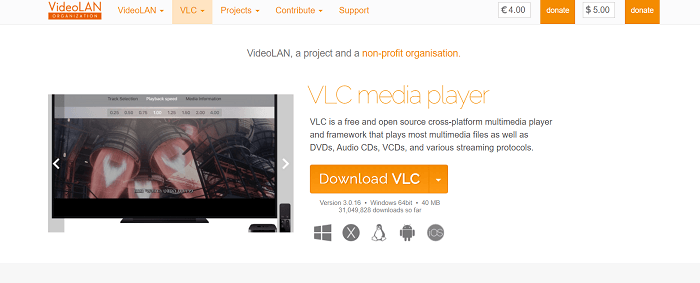
Paso 1. Navegue al sitio oficial de VLC y descargue la última versión de VLC 3.0Tenga en cuenta que sería mejor mantener la ruta de instalación predeterminada al instalar VLC. De lo contrario, no podrá seguir completamente los pasos a continuación.
Paso 2. Vaya a https://vlc-bluray.whoknowsmy.name/, luego descargue el base de datos de claves y biblioteca dinámica AACS. Y recuerde descargar la versión de archivo correspondiente para su PC, como un archivo de 32 bits para VLC de 32 bits y un archivo de 64 bits para VLC de 64 bits. Después de la descarga, obtendrá el archivo de base de datos de claves (KEYDB.cfg) y el Archivo de biblioteca dinámica AACS (libaacs.dll).
Consejo rapido: ¿Demasiado complicado para continuar? Prueba con otros mejores jugadores libres reproducir directamente DVD protegidos sin configuraciones engorrosas).
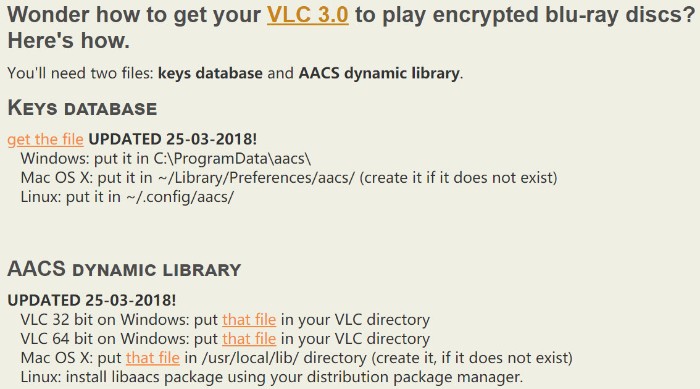
Paso 3. Ir a "C:\ProgramData“, entonces necesitas crear una nueva carpeta en ella y nombrarla “aacs“. Después de eso, coloque directamente su archivo descargado”KEYDB.cfg"archivarlo en él.
Etapa 4. Ir a "C:\Archivos de programa\VideoLAN\VLC“, y coloque el archivo “libaacs.dll” descargado en él. Si está ejecutando VLC de 32 bits, puede encontrar su directorio VLC en “C:\Archivos de programa (x86)“.
Paso 5. Ahora, puede iniciar VLC fácilmente y usarlo para reproducir discos DVD con código de región protegido en Windows de forma gratuita. Sólo hay que hacer clic en “Medios” > “Disco abierto” > “Blu-ray”.
Consejo: En lugar de seguir un proceso tan complicado para reproducir DVD protegidos con código de región con VLC cada vez, incluso si no tiene una tasa de éxito de 100%, se recomienda eliminar primero los códigos de región de los DVD siguiendo las formas mencionadas en Método 1, para que puedas reproducirlos cuando quieras. Pero, aun así, si no quieres realizar más operaciones para desbloquear códigos de región de DVD, entonces selecciona un reproductor mucho más estable como Reproductor de Blu-ray VideoByte puede permitir que la reproducción sea más agradable, sin que se produzca ningún fallo. Instale y pruebe libremente este reproductor ahora:
Preguntas frecuentes sobre el desbloqueo del código de región de DVD y la reproducción de DVD
P1: ¿Qué es el sistema de codificación regional para DVD?
Aquí están todos los códigos de región de DVD que puede encontrar hoy:
Región 1: Estados Unidos, Canadá, Bermudas
Región 2: Medio Oriente, Japón, muchas partes de Europa, Sudáfrica, Groenlandia, etc.
Región 3: Corea del Sur, Hong Kong, Taiwán, Macao y partes del sudeste asiático
Región 4: Australia, América Latina, Nueva Zelanda, etc.
Región 5: Europa del Este, Rusia, India, África, Corea del Norte, etc.
Región 6: China continental
Región 7: Reservado para uso especial no especificado.
Región 8: Sedes internacionales especiales para viajes aéreos y oceánicos.
Región 0 o Región TODOS: Los discos no tienen regiones y se pueden reproducir en todo el mundo.
P2: ¿Cómo encontrar el código de región en los DVD?
Los números del 0 al 8 (incluidos todos) representan diferentes códigos de región de DVD. Si no conoce el código de región de su DVD, intente buscarlo en la parte posterior de la caja del disco. En el caso de todos los DVD codificados con códigos de región de DVD, puede encontrarlos directamente en los propios discos.
Códigos de regiones de Blu-ray: ¿están bloqueados todos los discos Blu-ray?
P3: ¿Cómo cambiar la región del DVD en Mac después de 5 veces?
Lamentablemente, una vez que lo haya intentado 5 veces, la región del DVD quedará bloqueada en la que configuró la última vez. Para cambiar el código nuevamente, deberá comprar una nueva unidad de DVD. Por lo tanto, es mejor pensarlo detenidamente antes de cambiar el código de región de DVD en las unidades de DVD.
Si aún deseas ver DVD con otros códigos de región, puedes elegir el mejor desbloqueador de región: Extractor de BD-DVD Videobyte para eliminar los códigos de región de DVD para siempre. Luego, podrá ver el contenido del DVD en cualquier dispositivo sin problemas.
P4: ¿Cómo puedo hacer que la región de mi reproductor de DVD sea gratuita?
Cabe señalar que no todos los reproductores de DVD pueden configurarse sin codificación regional. Aquí tomaremos como ejemplo el reproductor de DVD de Sony para mostrarle cómo configurar la codificación regional de los reproductores de DVD sin codificación regional:
Paso 1. Ve a buscar el modelo de tu reproductor de DVD. Generalmente, puedes encontrarlo en la parte posterior de tu reproductor, que siempre es una combinación de letra y número, como BP740 o DP542H. Si no puede encontrarlo, puede obtenerlo en la página de garantía.
Paso 2. Tome el modelo, navegue hasta Ayuda de video y escriba el número de modelo de su reproductor en la sección de búsqueda de “Trucos de DVD” panel. Este sitio actualiza constantemente el último código de pirateo regional en todo el mundo.
Paso 3. Encuentra exactamente el mismo modelo que tu reproductor de DVD y sigue la guía de instrucciones de Hack paso a paso. Normalmente, será necesario que enciendas el reproductor de DVD y escribas el código con el control remoto. Si te pide que escribas el código de región, siempre deberás escribir "Cero" para garantizar que quede libre de regiones.
P5: ¿Por qué mi reproductor de DVD indica una región incorrecta?
Las películas en DVD y las unidades de DVD siempre tienen códigos de región que se basan en los países donde se venden. Por ejemplo, un DVD de la región 4 no se puede reproducir en los EE. UU. (región 1).
Si desea reproducir DVD bloqueados con códigos de región, la forma más conveniente es encontrar un conversor de DVD a MP4 confiable para copiarlos o convertirlos a formatos digitales sin regiones. Consulte esta publicación para ver Los mejores convertidores de DVD a MP4 para PC/Mac.
Conclusión
La reproducción prohibida por códigos de región de DVD es molesta. Pero puedes hacer que tus DVD bloqueados se reproduzcan cambiando los códigos de región de tu reproductor de DVD o... Desbloqueo de los códigos de región del DVDPero cambiar el reproductor de DVD está limitado a cinco veces.
Si desea una solución a largo plazo, utilice Extractor de BD-DVD VideoByte Es sin duda la mejor solución para evitar el código de región de DVD para siempre y reproducir tus DVD en cualquier dispositivo sin problemas. Una vez que hayas copiado tus DVD y los hayas guardado en formatos comunes sin región, ¡podrás guardarlos para siempre y usarlos sin límites! ¡Descárgalo y pruébalo ahora!